Содержание
Функция записи видео в «VK Play»
В приложении «VK Play» есть функциональная возможность создания записи видео экрана.
Сделать запись области экрана можно при помощи сочетания клавиш «Win» + «F5».
Данная функция работает как в приложениях и играх, так и на рабочем столе.
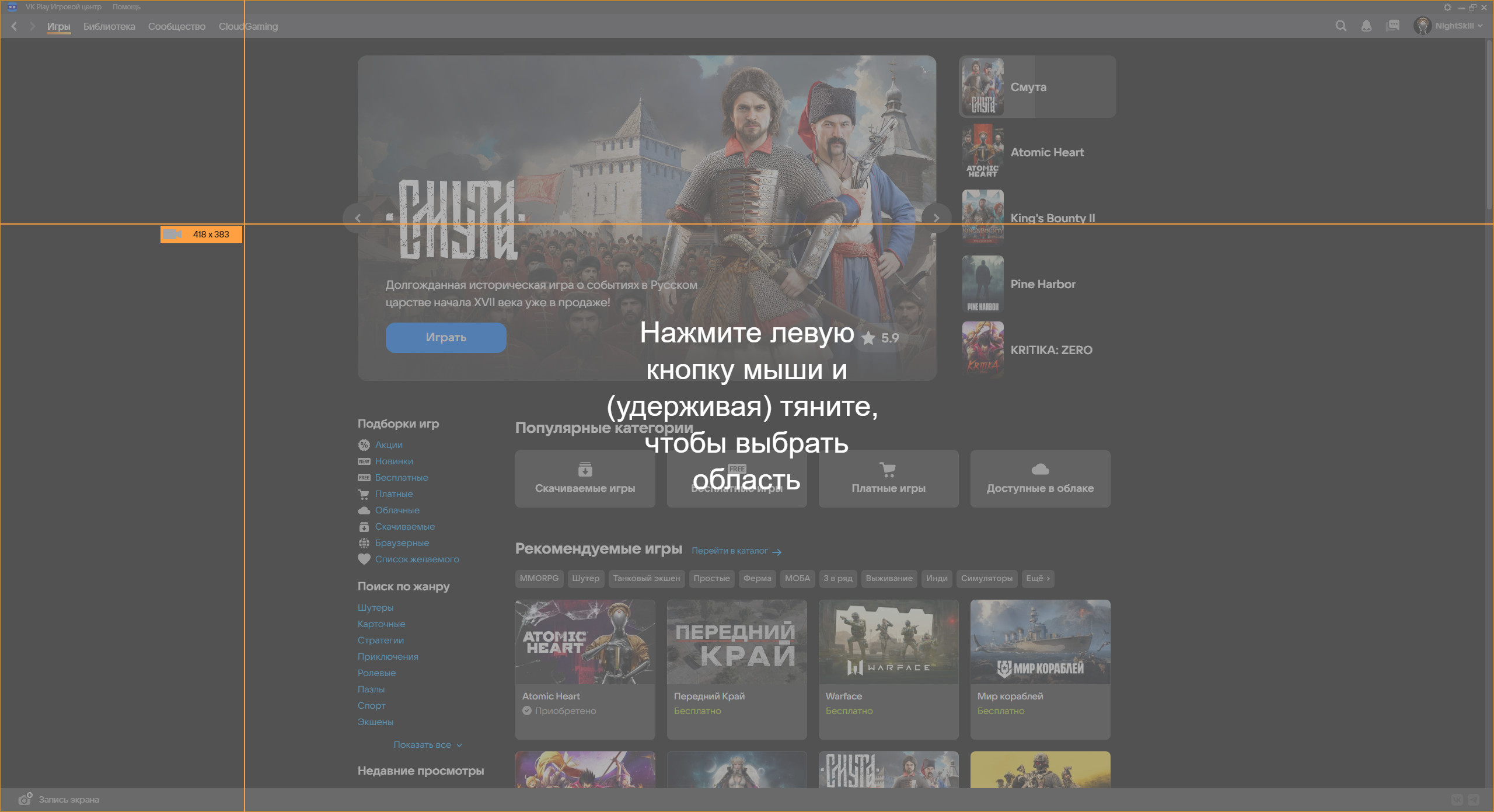
Помимо горячих клавиш, кнопка «Запись экрана» располагается в левом нижнем углу интерфейса.
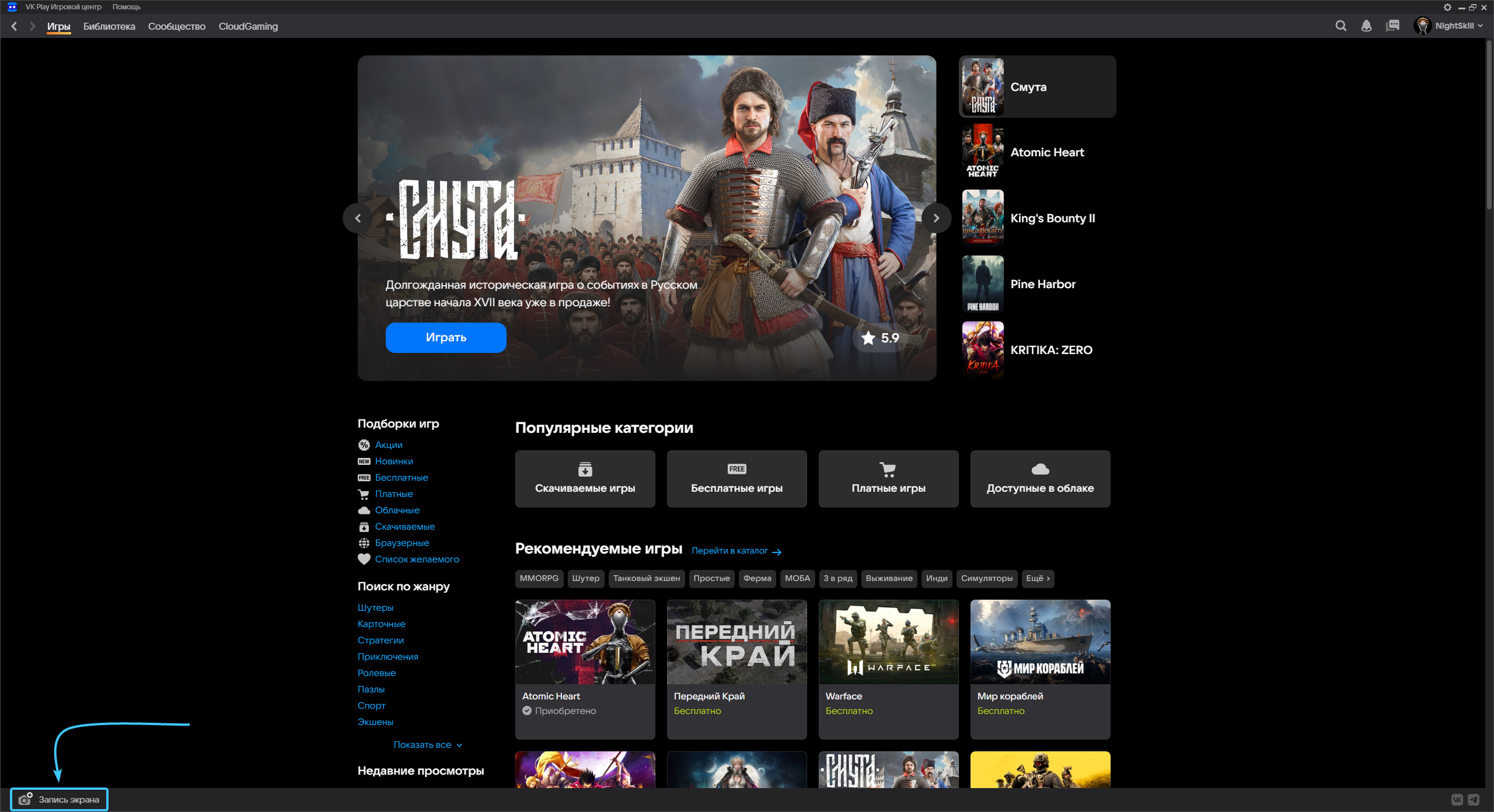
Также функция доступна в меню: Кнопка «VK Play Игровой Центр» → Кнопка «Записать видео».
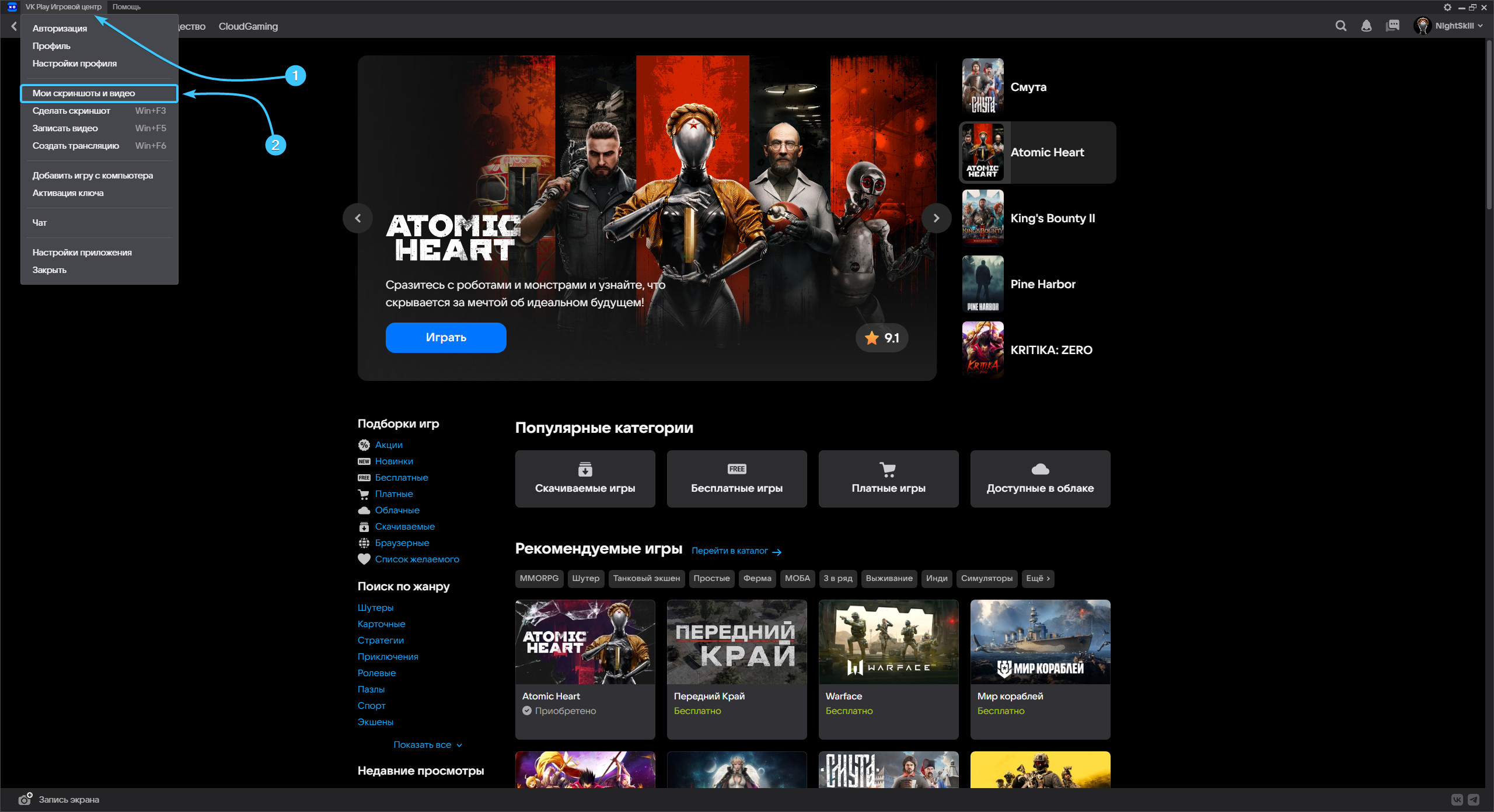
Расположение видеороликов в «VK Play»
1. Запустите приложение «VK Play» и авторизуйтесь под вашей учётной записью, если это необходимо.
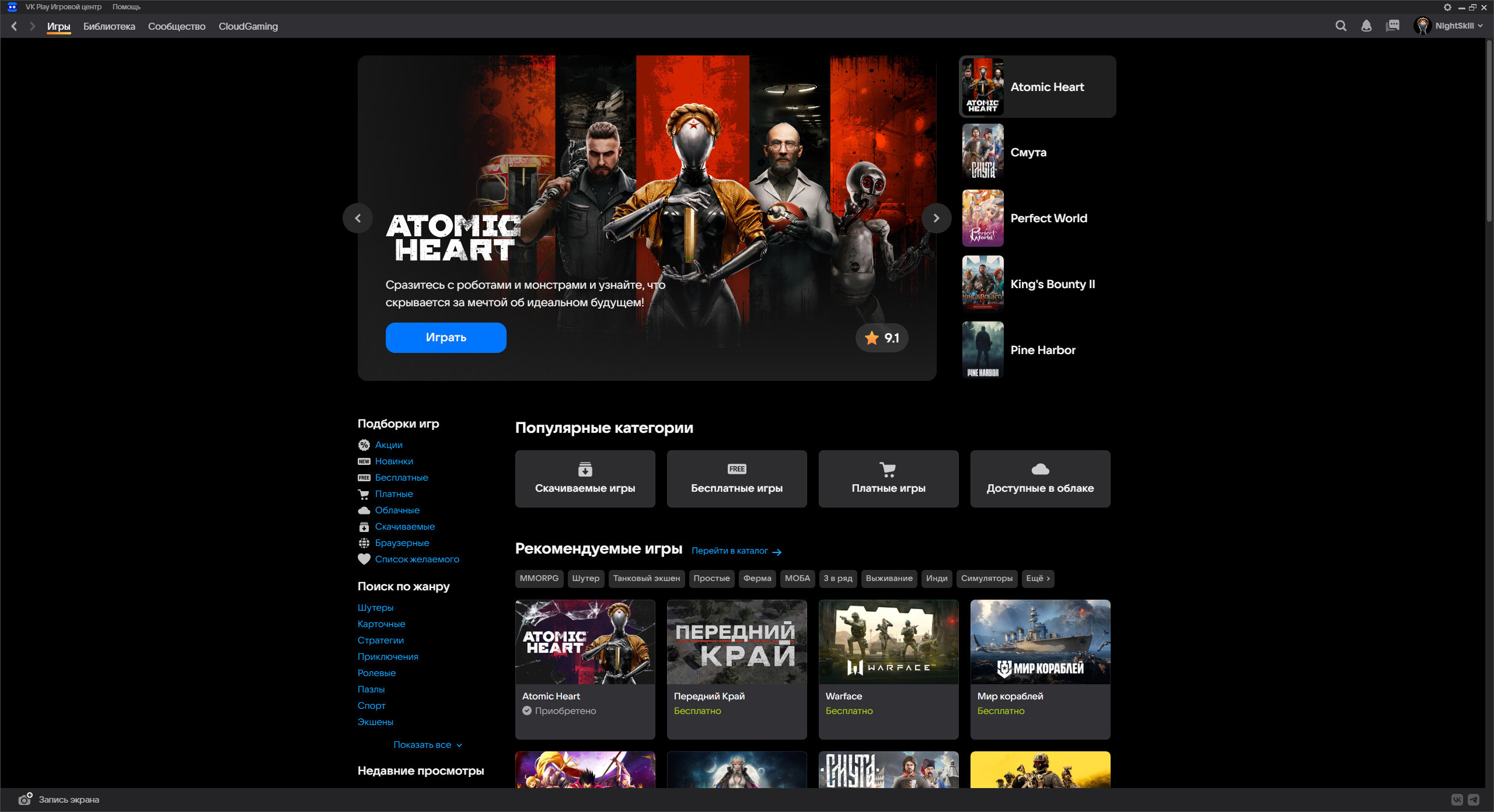
2. В левом верхнем углу нажмите на кнопку «VK Play Игровой Центр» для открытия списка функций.
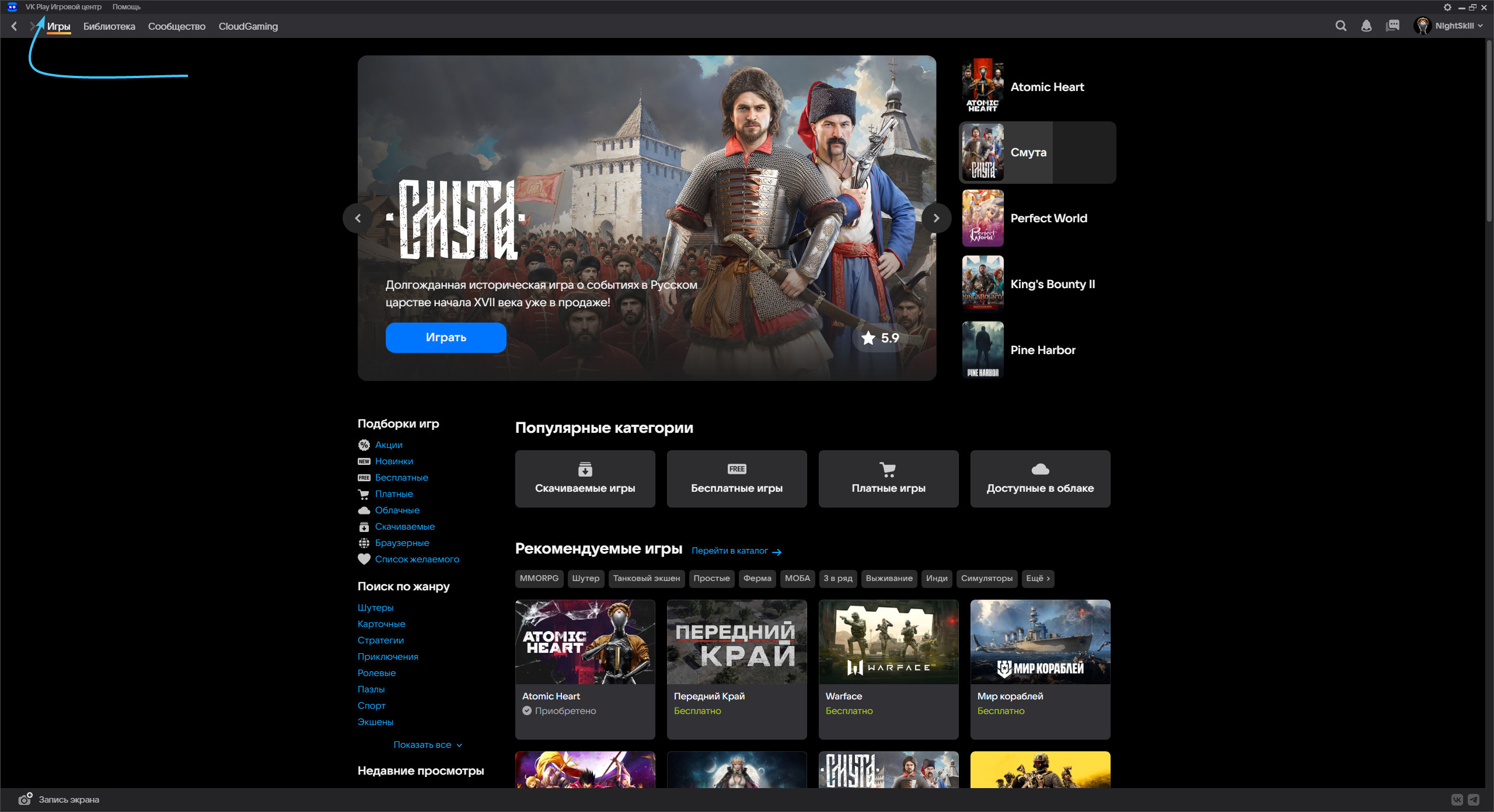
3. В появившемся меню нажмите кнопку «Мои скриншоты и видео» для открытия встроенной галереи.
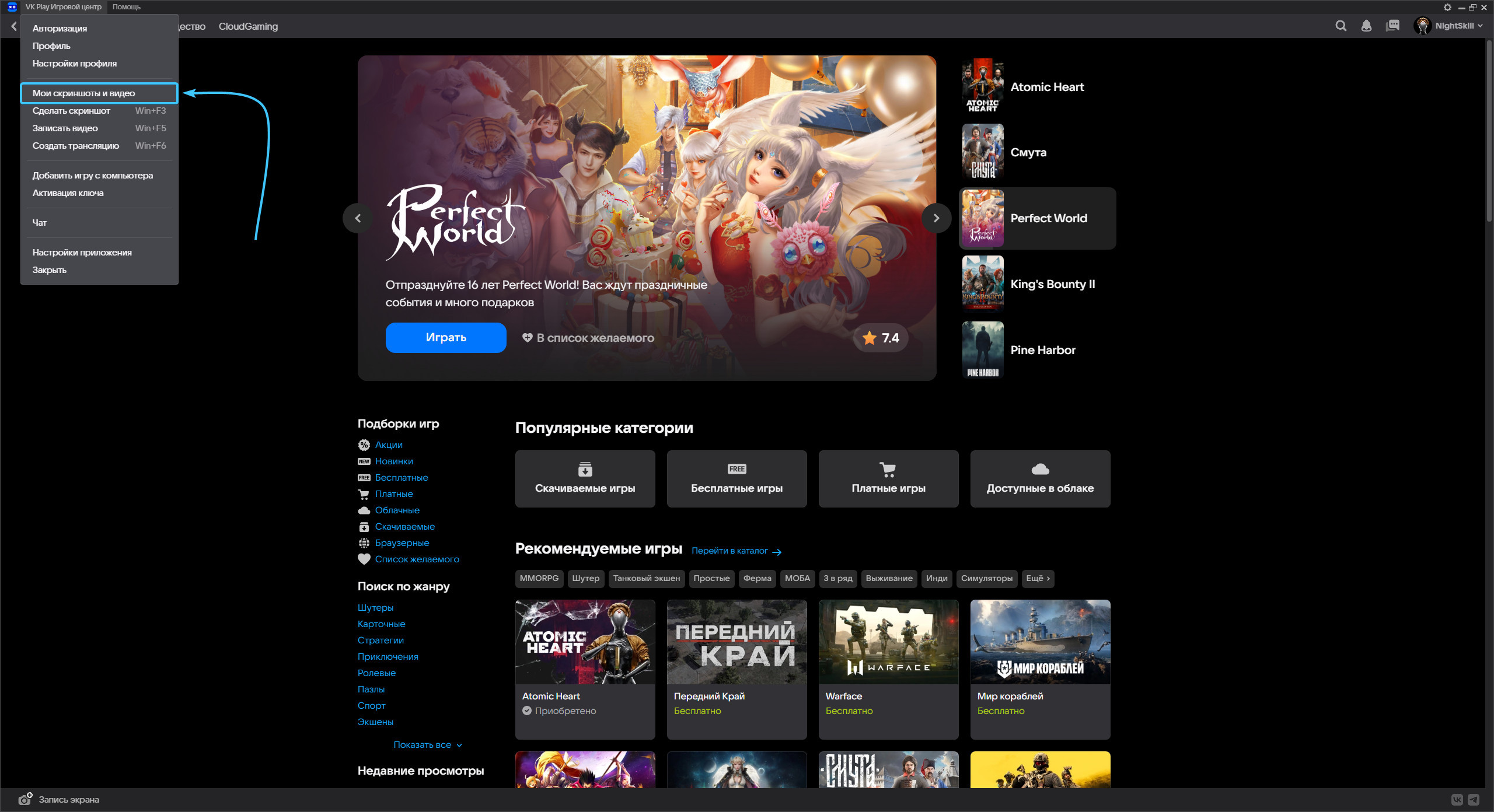
4. Наведите курсор на необходимый видеоролик и нажмите на кнопку с изображением трёх точек.
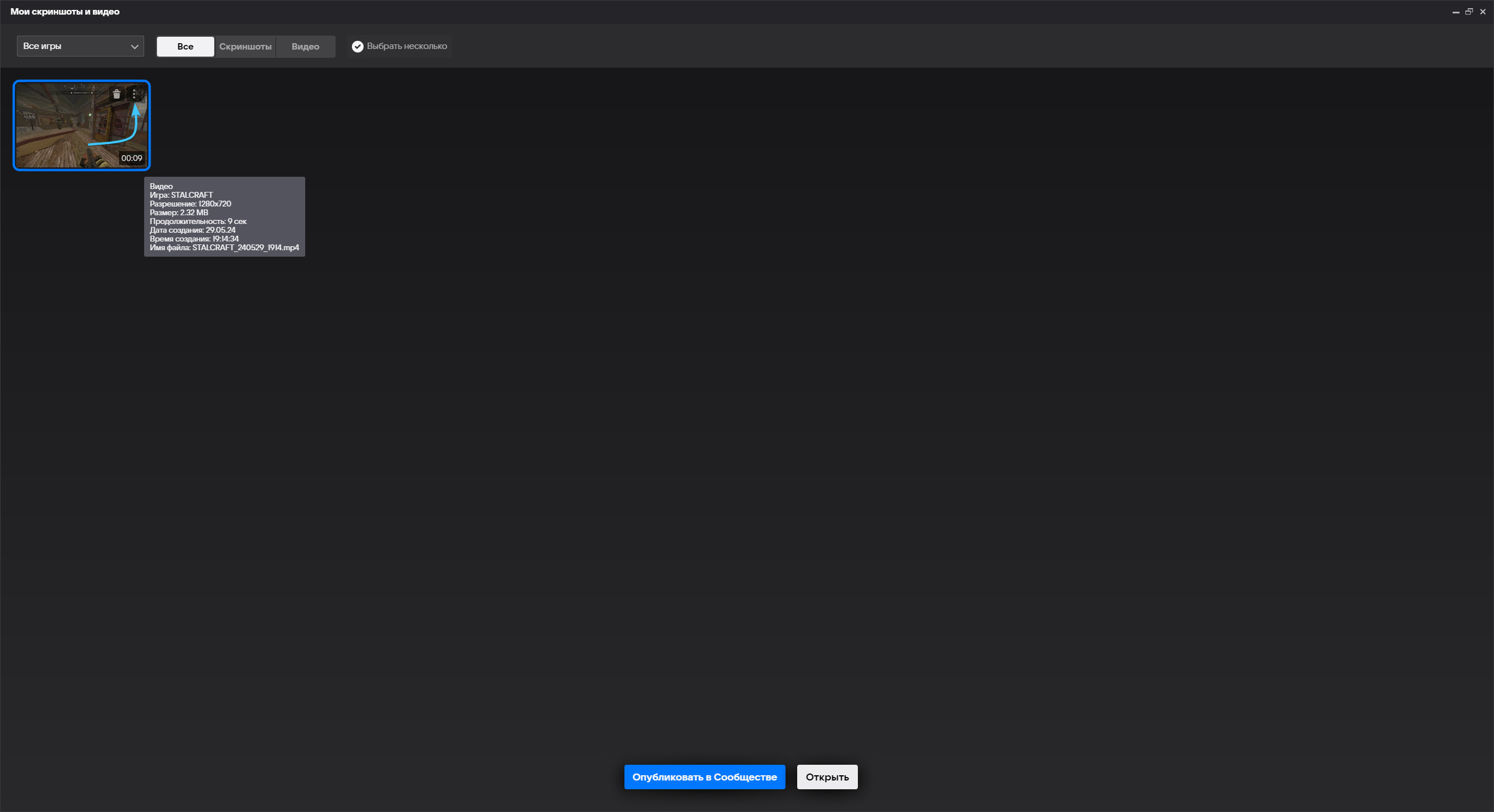
5. В появившемся меню нажмите кнопку «Открыть в папке», чтобы его можно было кому-то отправить.
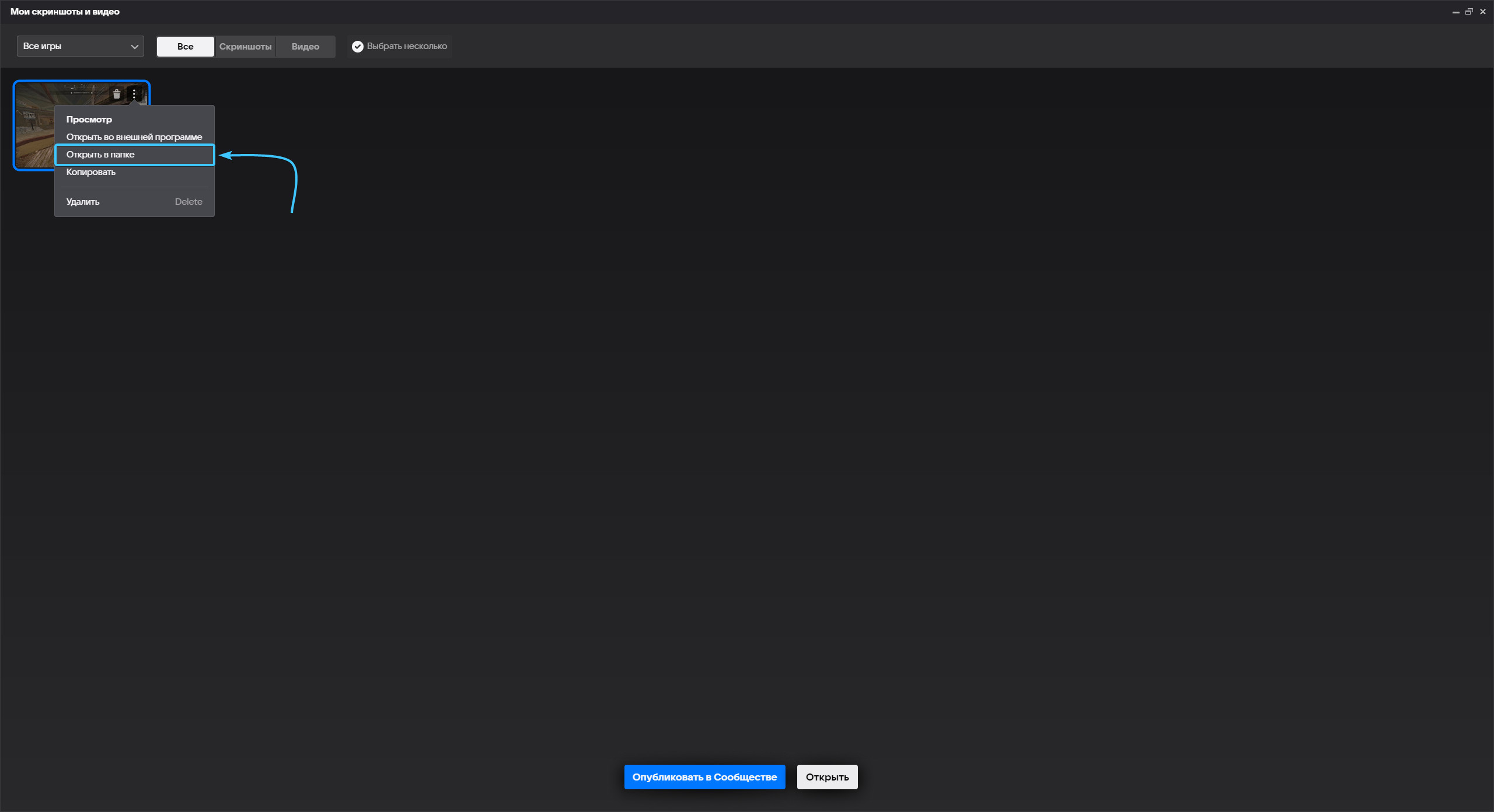
Публикация видеороликов в «VK Play»
1. Запустите приложение «VK Play» и авторизуйтесь под вашей учётной записью, если это необходимо.
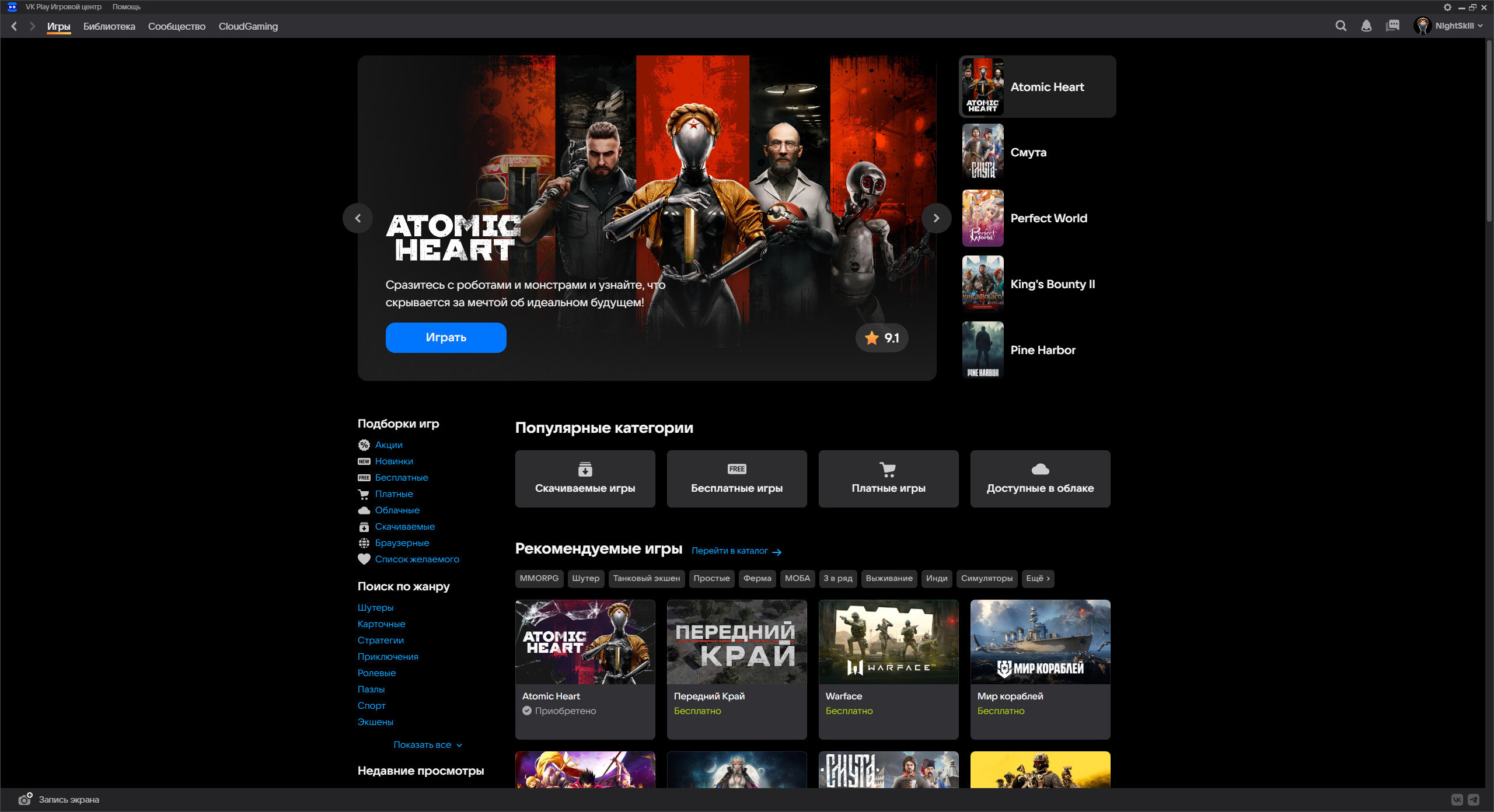
2. В левом верхнем углу нажмите на кнопку «VK Play Игровой Центр» для открытия списка функций.
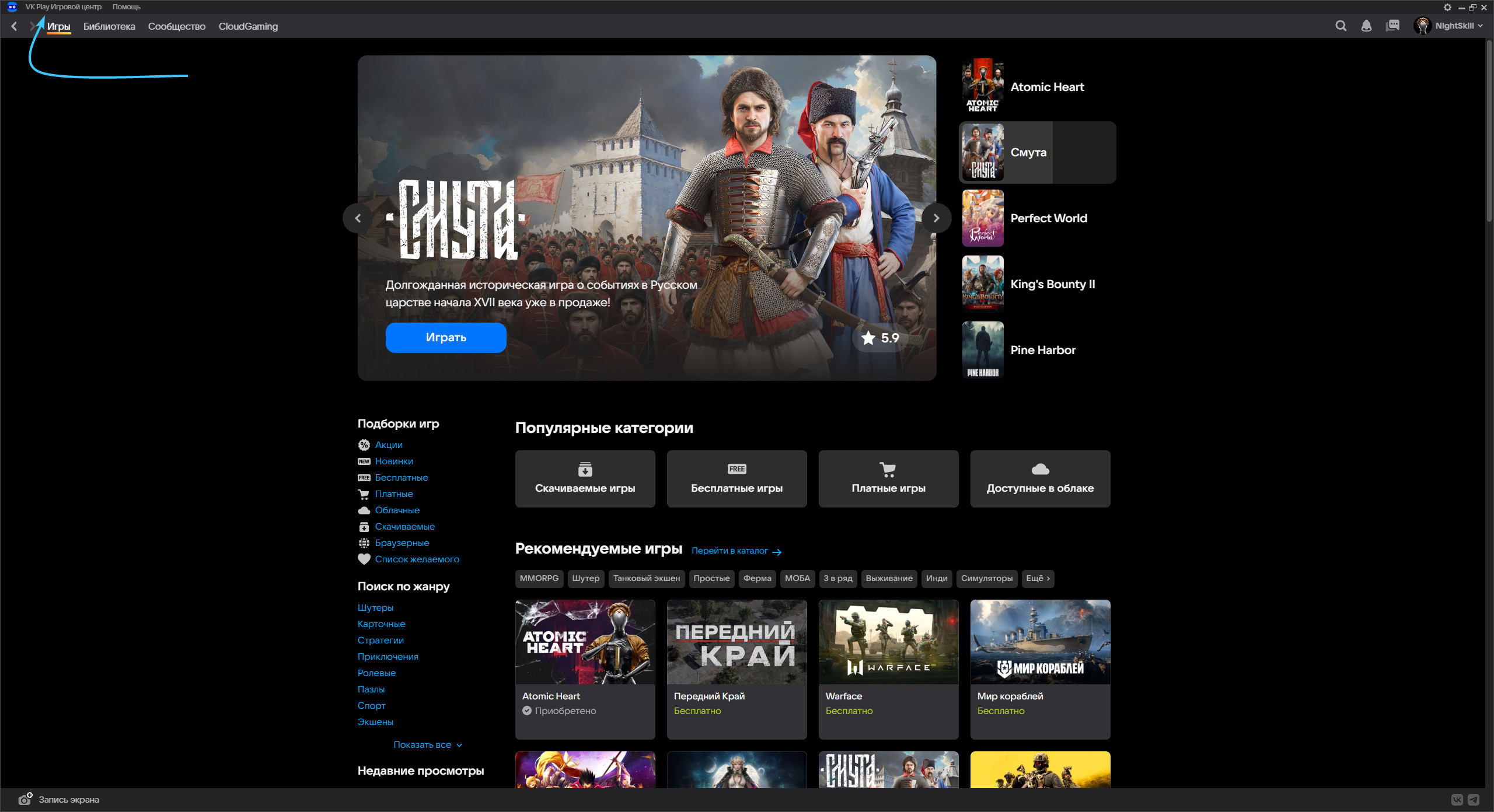
3. В появившемся меню нажмите кнопку «Мои скриншоты и видео» для открытия встроенной галереи.
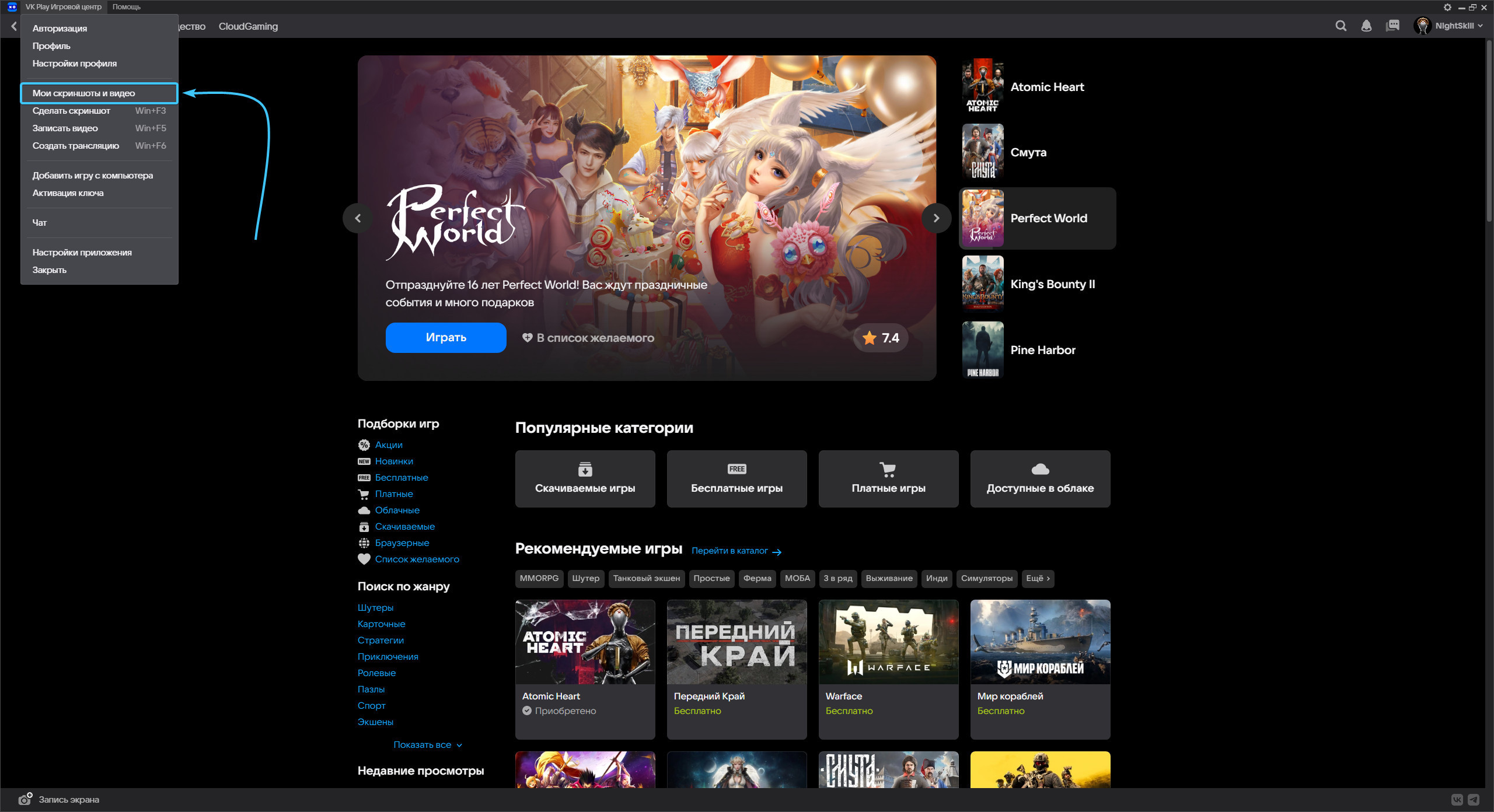
4. В появившемся окне выберите видеоролик и нажмите кнопку «Опубликовать в сообществе».
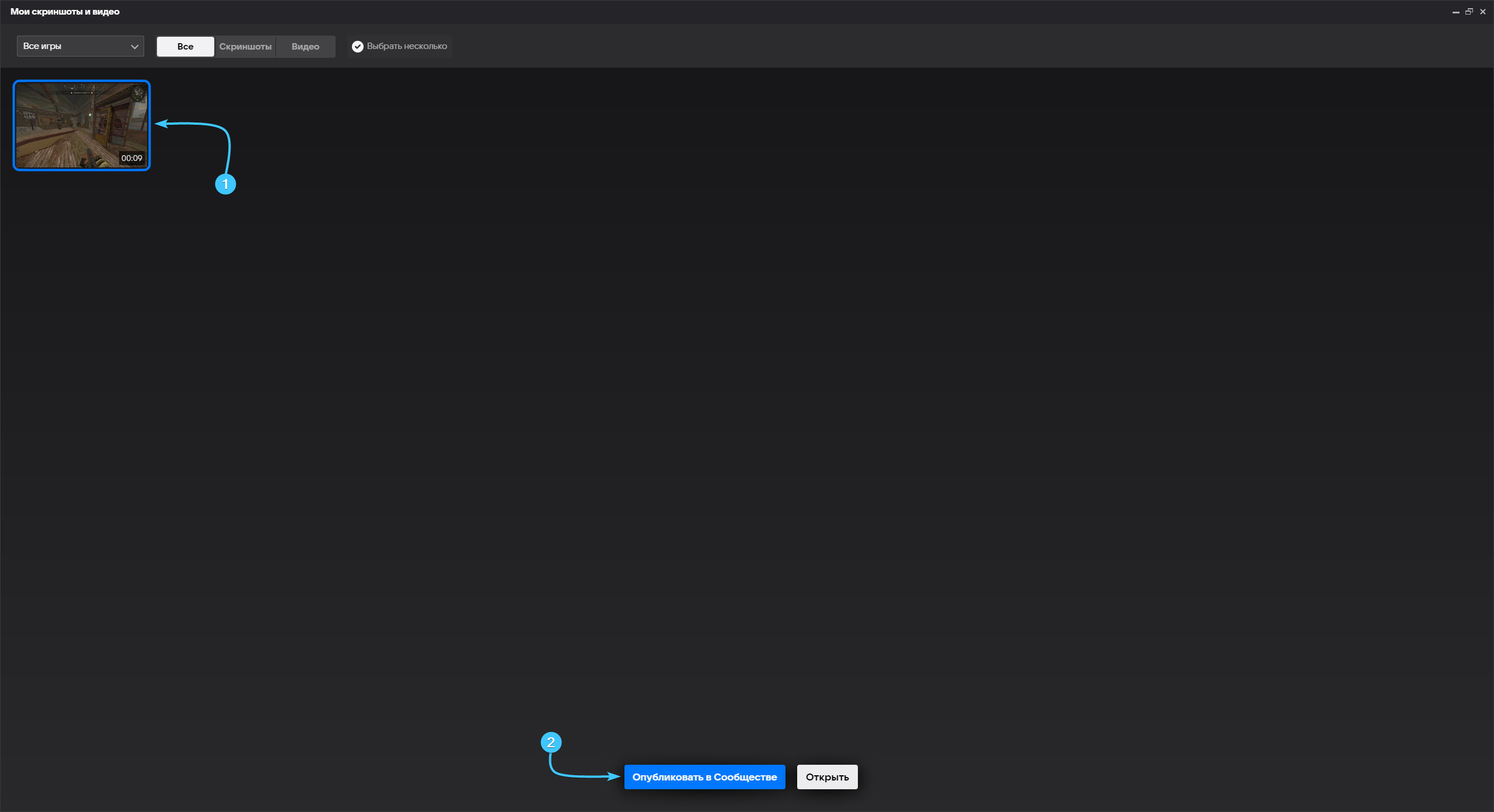
5. Вновь появится новое окно. Введите необходимые данные и нажмите кнопку «Опубликовать».
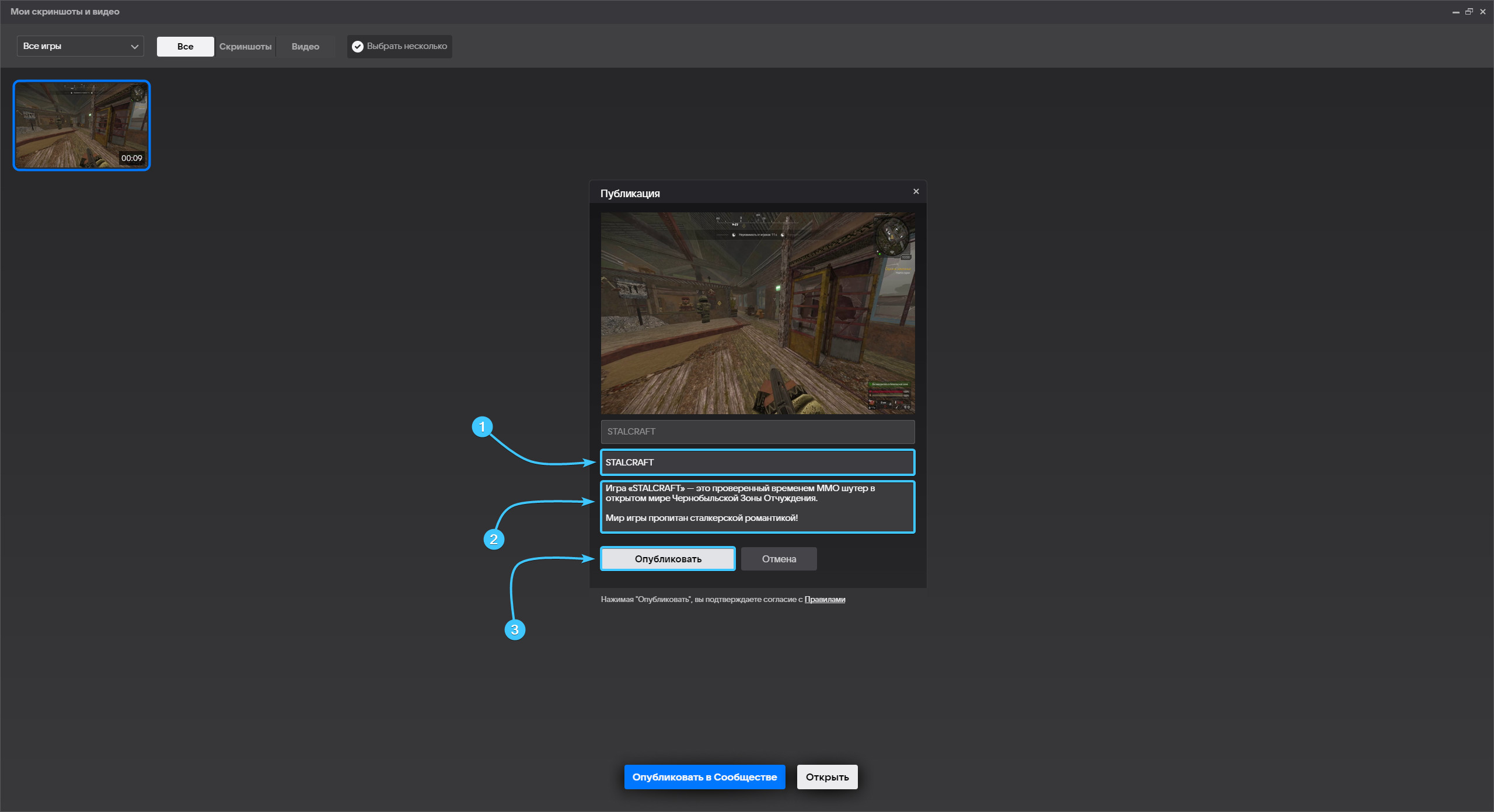
6. После этого ваш видеоролик будет опубликован в ленте сообщества платформы «VK Play».
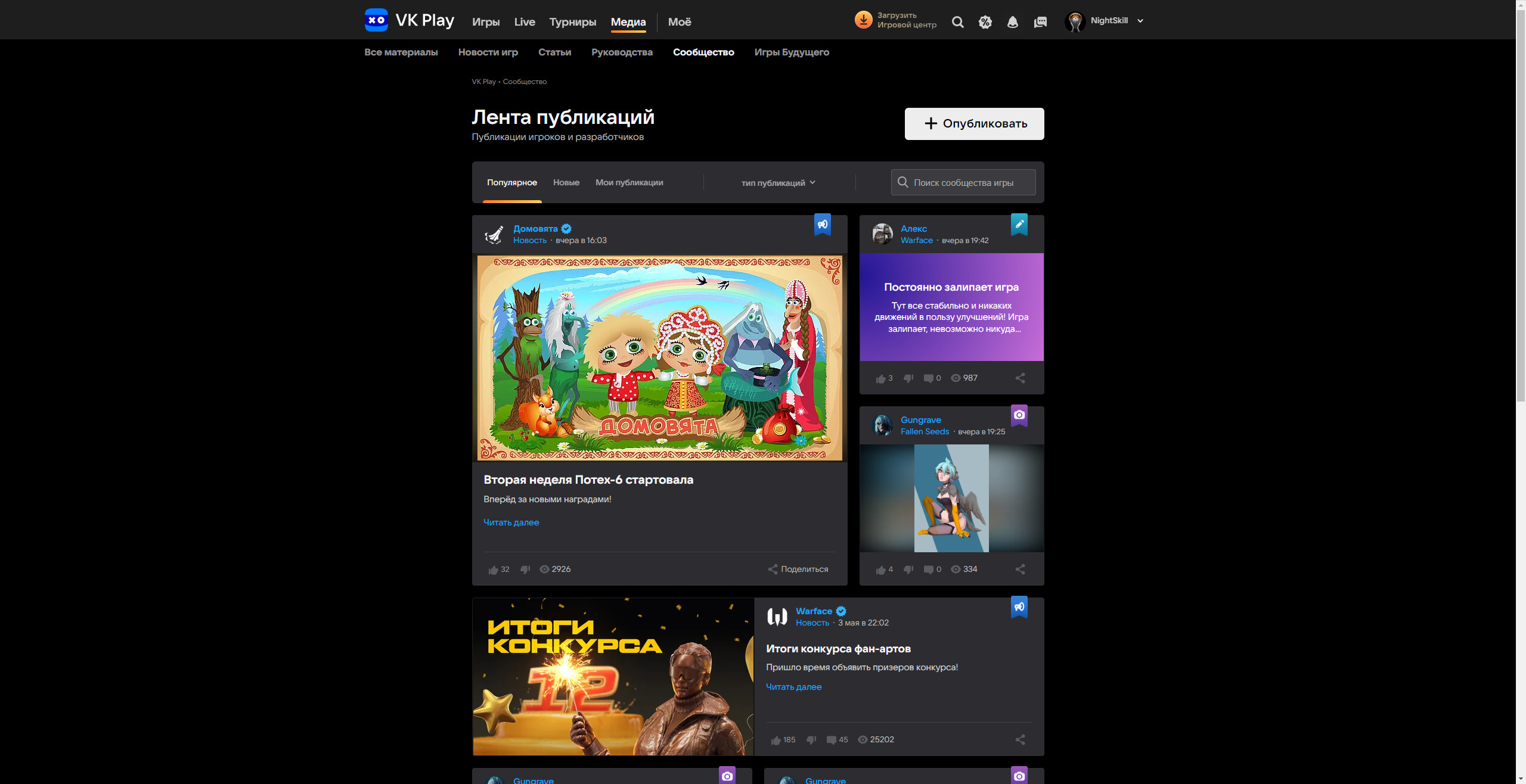
Другие руководства
- Логи игрового клиента в «VK Play»;
- Проверка файлов игры в «VK Play»;
- Создание ярлыка игры в «VK Play»;
- Перенос папки игры в «VK Play»;
- Удаление клиента игры в «VK Play»;
- Открытие папки с игрой в «VK Play»;
- Установка игры в «VK Play»;
- Облачный запуск игры в «VK Play»;
- Функции для скриншотов в «VK Play»;
- Определение «ID» в «VK Play»;
- Активация ключа в «VK Play»;
- Временные файлы в «VK Play»;
- Поиск скриншотов в «VK Play»;
- Автообновление игры в «VK Play».
